如何在win10邮箱添加QQ邮箱 win10邮箱添加QQ邮箱的设置方法
更新时间:2022-08-24 14:31:00作者:mei
日常工作中经常会使用qq邮箱发送邮件,win10系统用qq邮箱发送文件都需要打开网页,操作起来非常麻烦。其实,我们可以在win10邮箱中添加qq邮箱,以后就不用在打开网页,那么该如何设置?快来往下学习操作。
推荐:永久激活win10专业版
1、首先打开win10右键,点开左边的“账户”,选择“添加账户”。
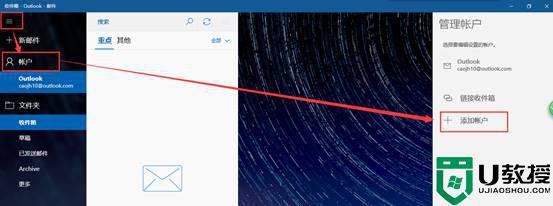
2、然后在下面选择“其他账户”选项。
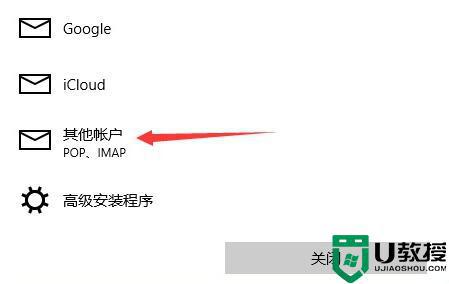
3、然后打开qq邮箱,进入“设置”。

4、再点击左上角的“账户”选项。
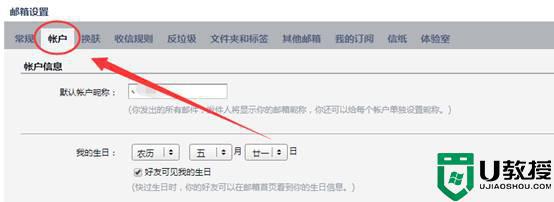
5、随后找到并开启下面的服务,并点击“生成授权码”
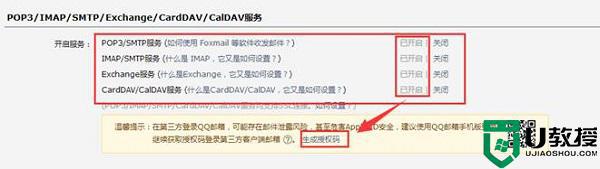
6、最后在刚刚的win10邮箱中输入邮箱和密码即可添加。
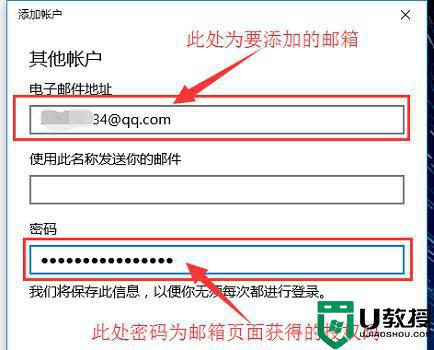
上述就是win10邮箱添加QQ邮箱的设置方法,以后直接打开邮箱都可以接收、发送文件,大大提高办公效率。
如何在win10邮箱添加QQ邮箱 win10邮箱添加QQ邮箱的设置方法相关教程
- 如何授权163邮箱到win10邮件上 win10邮件添加163邮箱的方法
- 怎样将qq邮箱同步到win10邮件 qq邮箱怎么同步到win10邮箱
- win10邮件同步qq邮箱设置方法 win10自带的邮箱怎么同步qq邮箱
- 在win10系统中如何打开qq邮箱 win10的qq邮箱怎么打开
- win10邮箱登录不了qq邮箱怎么办 win10邮箱qq邮箱无法登录如何解决
- win10邮箱点击添加账户没反应如何解决 win10邮箱点击添加账户没反应的处理方法
- 网易邮箱怎么同步win10邮箱 win10自带邮箱如何同步网易邮箱
- icloud邮箱怎么在win10上登陆 win10上icloud邮箱如何登陆
- 使用Win10邮箱发邮件不成功怎么回事 Win10邮箱发不出邮件的解决方法
- win10自带邮箱收不到邮件什么原因 win10自带邮箱收不到邮件的解决方法
- Win11如何替换dll文件 Win11替换dll文件的方法 系统之家
- Win10系统播放器无法正常运行怎么办 系统之家
- 李斌 蔚来手机进展顺利 一年内要换手机的用户可以等等 系统之家
- 数据显示特斯拉Cybertruck电动皮卡已预订超过160万辆 系统之家
- 小米智能生态新品预热 包括小米首款高性能桌面生产力产品 系统之家
- 微软建议索尼让第一方游戏首发加入 PS Plus 订阅库 从而与 XGP 竞争 系统之家
win10系统教程推荐
- 1 window10投屏步骤 windows10电脑如何投屏
- 2 Win10声音调节不了为什么 Win10无法调节声音的解决方案
- 3 怎样取消win10电脑开机密码 win10取消开机密码的方法步骤
- 4 win10关闭通知弹窗设置方法 win10怎么关闭弹窗通知
- 5 重装win10系统usb失灵怎么办 win10系统重装后usb失灵修复方法
- 6 win10免驱无线网卡无法识别怎么办 win10无法识别无线网卡免驱版处理方法
- 7 修复win10系统蓝屏提示system service exception错误方法
- 8 win10未分配磁盘合并设置方法 win10怎么把两个未分配磁盘合并
- 9 如何提高cf的fps值win10 win10 cf的fps低怎么办
- 10 win10锁屏不显示时间怎么办 win10锁屏没有显示时间处理方法

